Page 1
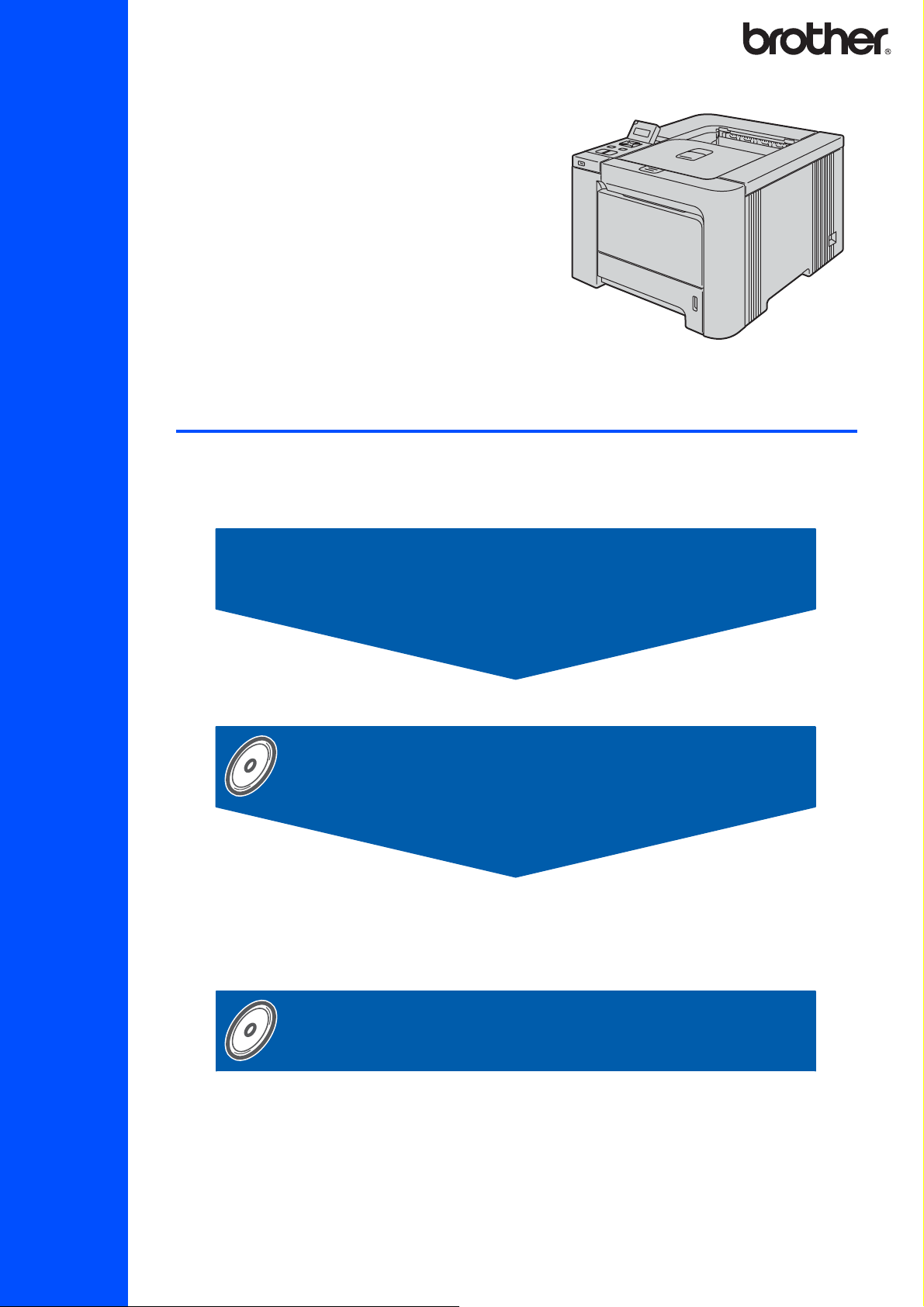
HL-4040CN
HL-4050CDN
Лазерный принтер
Перед использованием принтера необходимо настроить оборудование и установить
драйвер. Прочтите данное руководство по быстрой установке и ознакомьтесь с
необходимыми инструкциями по настройке и установке.
ШАГ 1
Установка аппарата
ШАГ 2
Установка драйвера принтера
Установка завершена!
в "Руководстве пользователя" на компакт-диске.
Храните настоящее руководство по быстрой установке и входящий в комплект компактдиск в легко доступном месте для использования в качестве справочника.
Руководство по быстрой установке
Инструкции по использованию принтера см.
Page 2

1
Символы, используемые в данном руководстве
Внимание
Предупреждения содержат
инструкции по
предотвращению травм.
Неправильная установка
Значок «Неправильная
установка» указывает на
операции и устройства,
несовместимые с
принтером.
Опасность поражения
электрическим током
Значок «Опасность
поражения электрическим
током» предупреждает о
возможности поражения
электрическим током.
Примечание
Примечания подскажут вам,
как действовать в
возникшей ситуации и как
текущая операция работает
с другими функциями.
Горячая поверхность
Значок «Горячая
поверхность»
предупреждает о том, что
не следует прикасаться к
горячим деталям
устройства.
Руководство пользователя
Руководство пользователя
по работе в сети
Такая пиктограмма
обозначает ссылку на
руководство пользователя
или руководство
пользователя по работе в
сети, которое находится на
входящем в комплект
поставки компакт-диске.
Осторожно
Меры предосторожности
указывают действия,
которые следует
выполнять или которых
следует избегать, чтобы
предотвратить
повреждение принтера и
других предметов.
Page 3
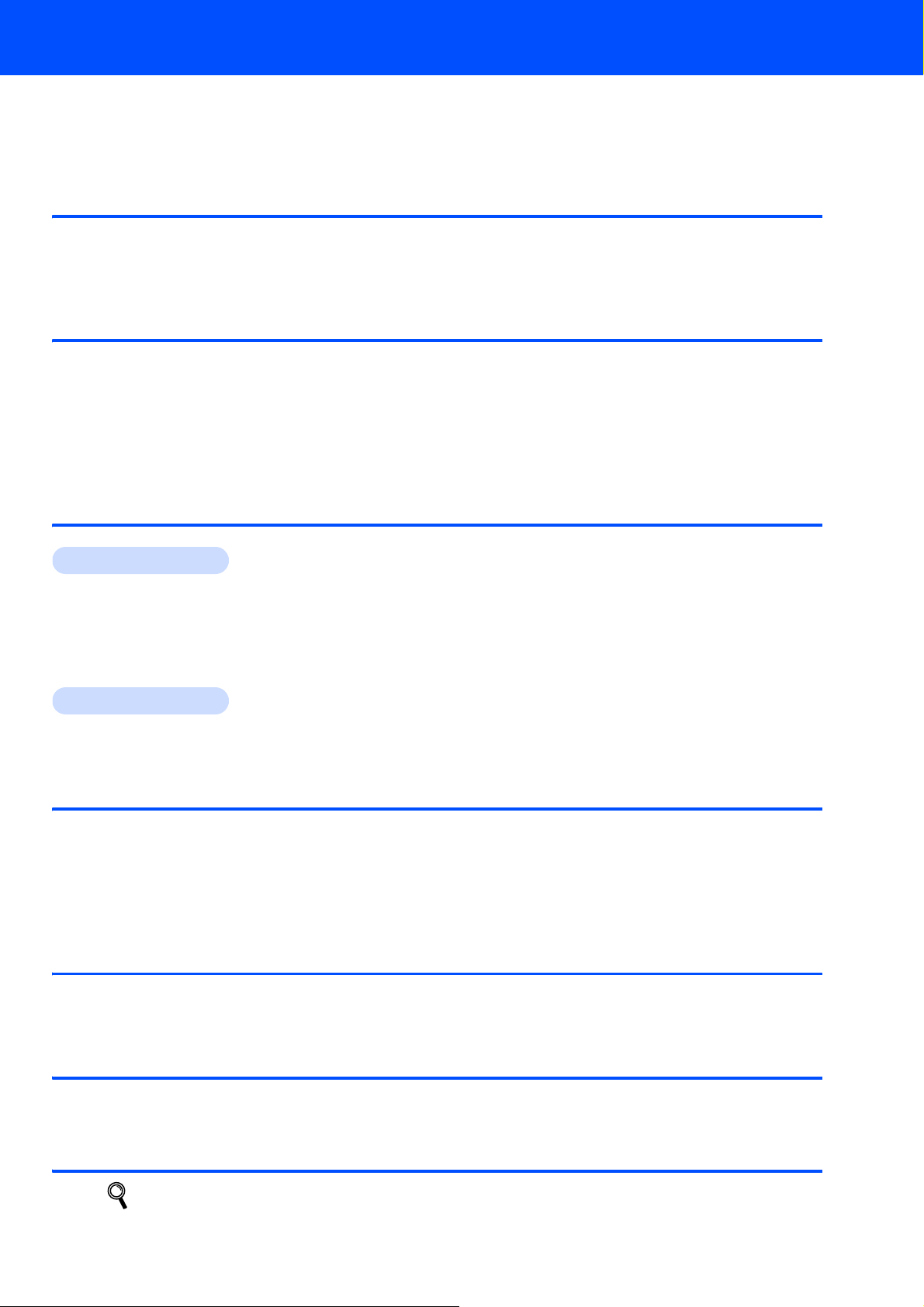
Содержание
Меры предосторожности .......................................................................................................................... 2
Безопасное использование принтера ................................................................................................ 2
Нормативные положения .................................................................................................................... 4
Начало работы
Комплект поставки .................................................................................................................................... 7
Панель управления ................................................................................................................................... 8
Компакт-диск, входящий в комплект поставки ........................................................................................ 9
Подготовка устройства к работе
Установка компакт-диска в привод CD-ROM ........................................................................................ 10
Распаковка принтера .............................................................................................................................. 11
Установка тонер-картриджей ................................................................................................................. 12
Загрузка бумаги в лоток для бумаги ...................................................................................................... 12
Печать тестовой страницы ..................................................................................................................... 13
Выбор языка на панели управления ...................................................................................................... 14
Установка драйвера принтера
Windows
Использование кабеля интерфейса USB ............................................................................................. 16
Использование кабеля параллельного интерфейса ........................................................................... 18
Использование кабеля сетевого интерфейса ...................................................................................... 19
Использование принтера в одноранговой сети .............................................................................. 19
Использование принтера в качестве сетевого коллективного принтера ..................................... 21
Macintosh
Использование кабеля интерфейса USB ............................................................................................. 23
Использование кабеля сетевого интерфейса ...................................................................................... 25
®
®
Использование в сети
Утилита BRAdmin Light (для пользователей Windows®) ...................................................................... 27
Утилита BRAdmin Light (для пользователей Mac OS
Управление через веб-интерфейс (веб-браузер) ................................................................................. 29
Параметры сети по умолчанию .............................................................................................................. 29
Печать страницы настроек принтера .................................................................................................... 29
®
X) .................................................................... 28
Расходные материалы и принадлежности
Принадлежности ...................................................................................................................................... 30
Расходные материалы ............................................................................................................................ 30
Дополнительная информация
Транспортировка принтера .................................................................................................................... 31
Инструкции по упаковке ..................................................................................................................... 31
Устранение неисправностей
Руководство пользователя, Глава 7
1
Page 4
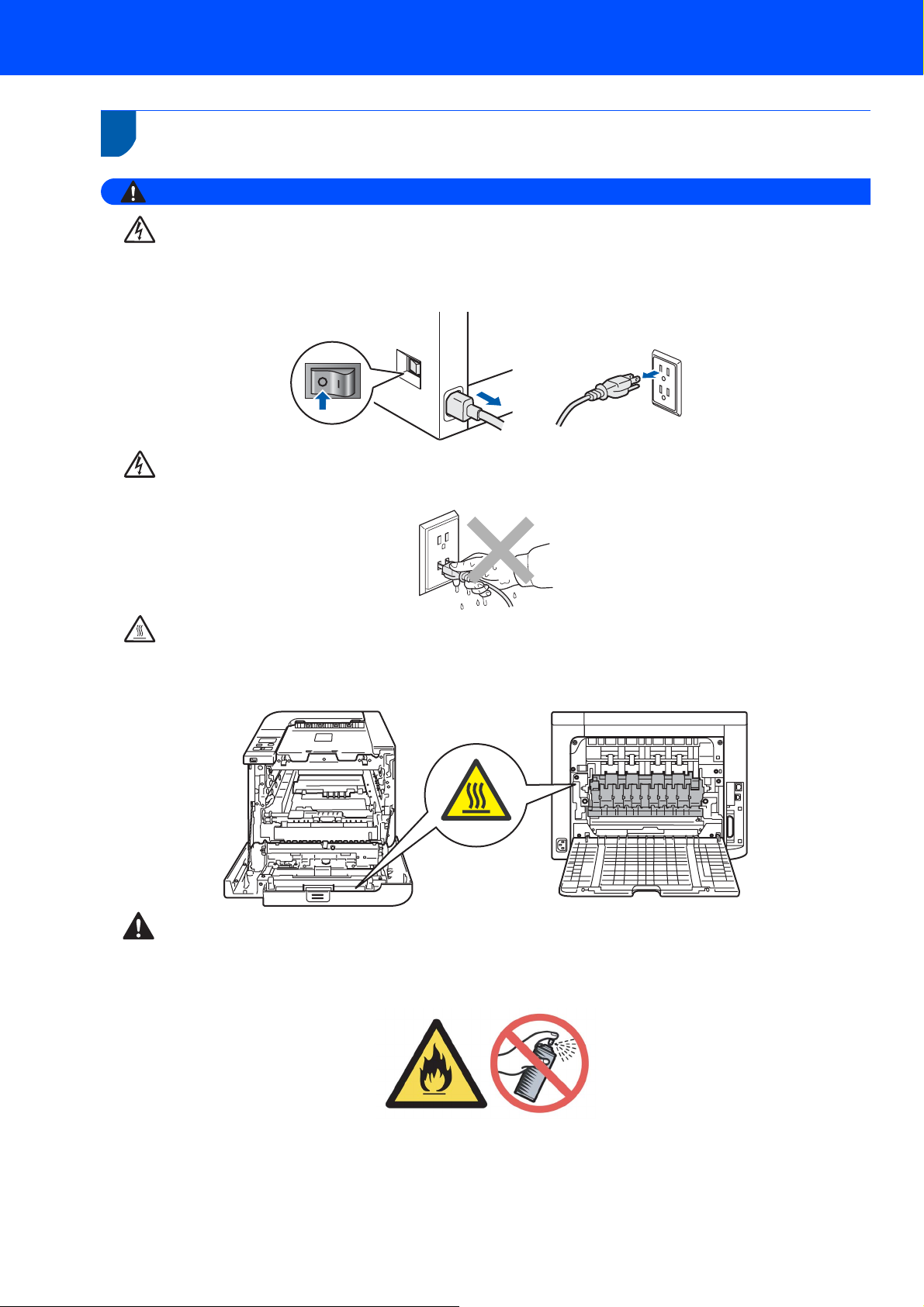
Меры предосторожности
Безопасное использование принтера
ПРЕДУПРЕЖДЕНИЕ
Внутри принтера имеются электрические контакты, находящиеся во время работы под высоким
напряжением. Перед чисткой внутренних поверхностей принтера убедитесь, что выключатель питания
отключен, а вилка сетевого шнура вынута из розетки.
НЕ прикасайтесь к вилке мокрыми руками. Это может повлечь поражение электрическим током.
Во время работы узел термического закрепления тонера сильно нагревается. Перед заменой расходных
материалов подождите
предупреждающие наклейки
,
пока он остынет в достаточной степени. НЕ снимайте и не повреждайте
,
расположенные на узле термического закрепления тонера или около него
.
НЕ используйте воспламеняющиеся вещества и аэрозоли какого бы то ни было типа для очистки
внутренних и внешних деталей аппарата. Это может привести к возникновению пожара или поражению
электрическим током. Описание процедуры очистки аппарата см. в руководстве пользователя.
2
Page 5
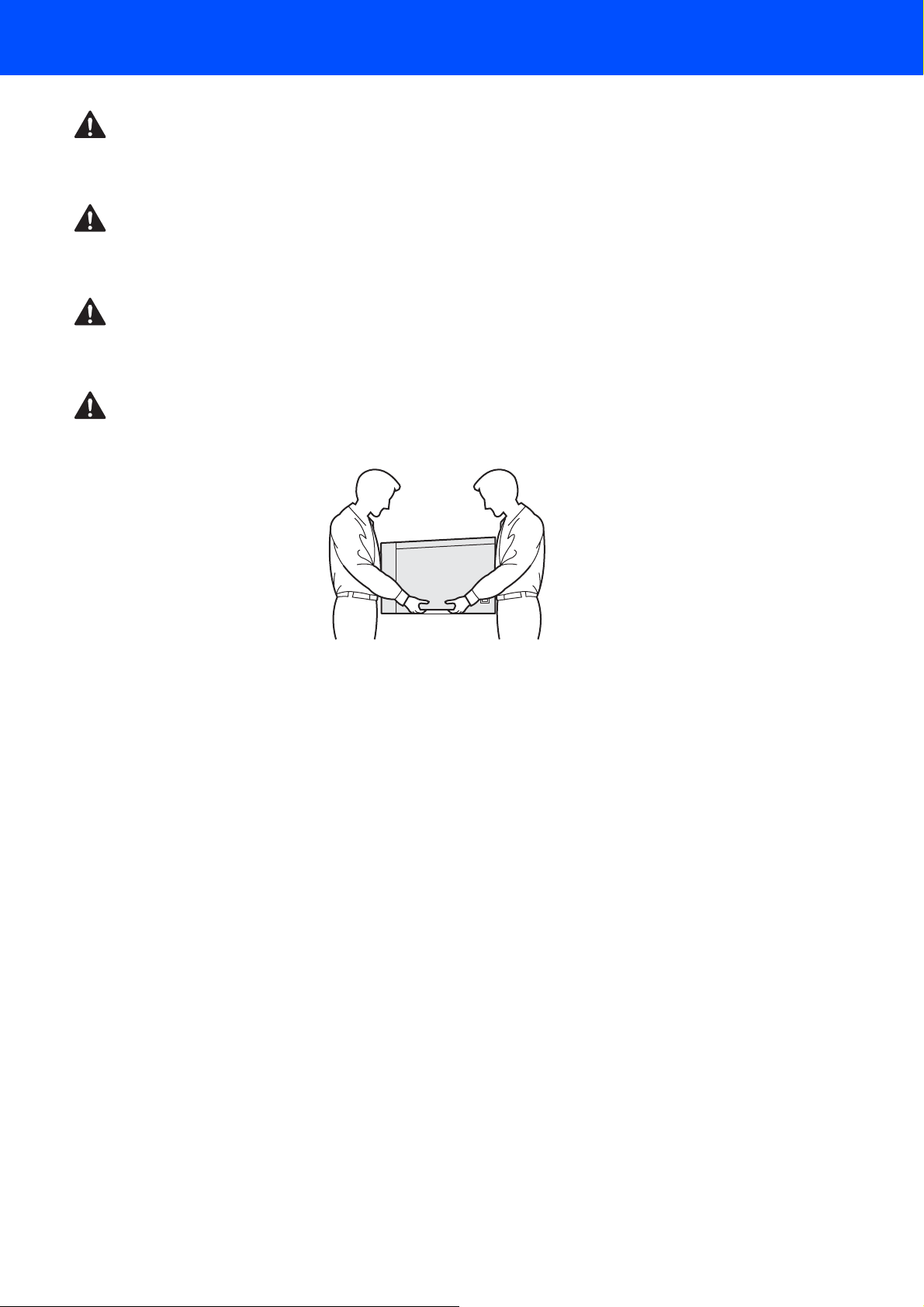
Меры предосторожности
НЕ используйте пылесос для удаления рассыпанного тонера. Вследствие этого пыль тонера может
загореться внутри пылесоса, что может привести к возникновению пожара. Осторожно удалите пыль
тонера сухой тканью без ворса и утилизируйте ее в соответствии с местными правилами.
Если принтер нагревается, из него идет дым или странный запах, сразу переведите выключатель
питания
продавцом принтера или со службой работы с клиентами компании Brother.
При попадании в принтер металлических предметов, воды или другой жидкости сразу переведите
выключатель питания в выключенное положение и выньте вилку принтера из электрической розетки.
Свяжитесь с продавцом принтера или
Принтер является тяжелым устройством, его вес составляет около 29,1 кг. Во избежание травм принтер
должны поднимать два человека. Старайтесь не прищемить пальцы при опускании принтера.
в выключенное положение и выньте вилку принтера из электрической розетки. Свяжитесь с
со службой работы с клиентами компании Brother.
3
Page 6
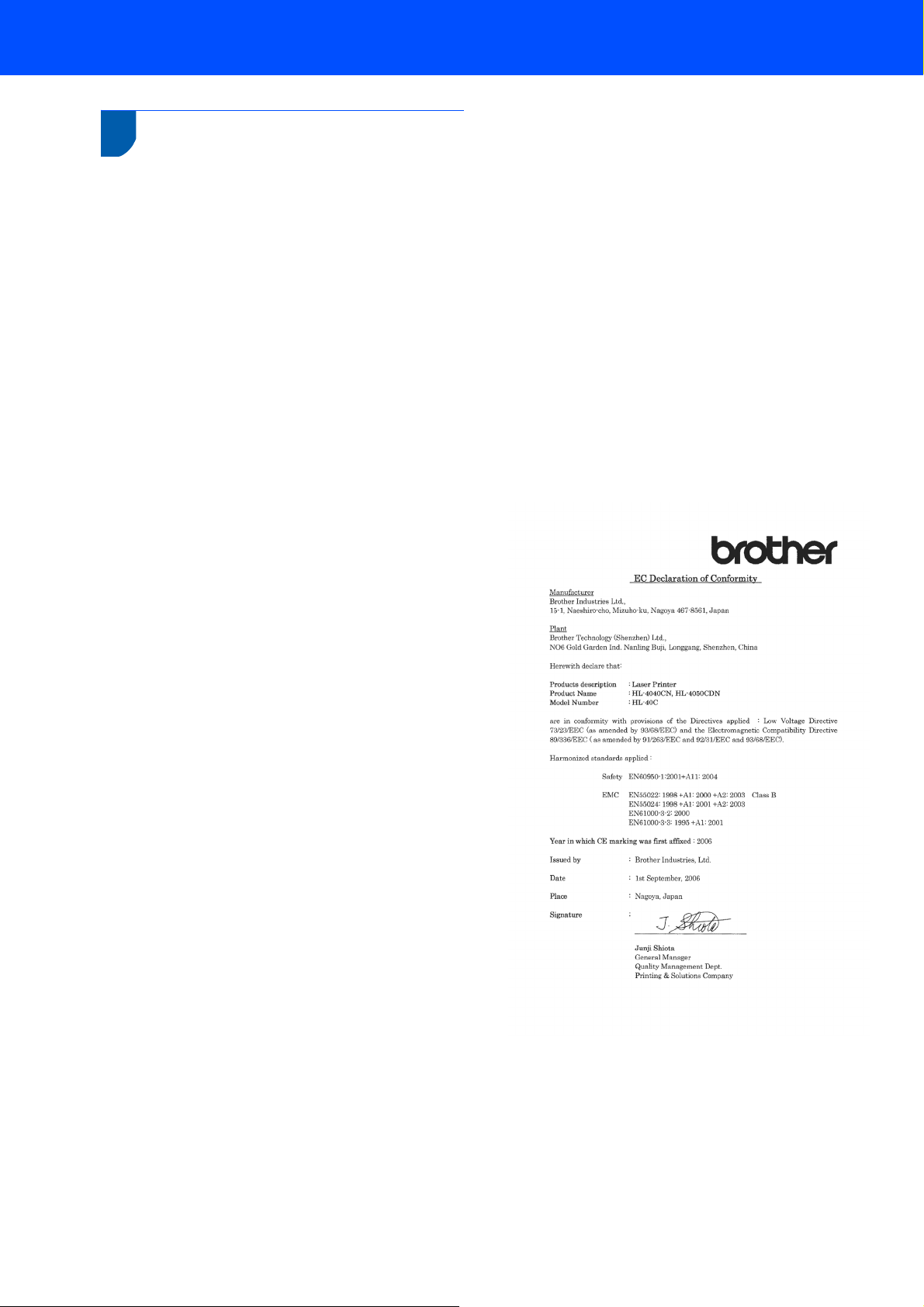
Меры предосторожности
Нормативные положения
Federal Communications Commission (FCC)
Declaration of Conformity (для США)
Responsible
Party:
declares, that the products
Product name: Laser Printer HL-4040CN
Model number: HL-40C
Product option: Lower Tray Unit LT-100CL
comply with Part 15 of the FCC Rules. Operation is
subject to the following two conditions: (1) This device
may not cause harmful interference, and (2) this
device must accept any interference received,
including interference that may cause undesired
operation.
This equipment has been tested and found to comply
with the limits for a Class B digital device, pursuant to
Part 15 of the FCC Rules. These limits are designed
to provide reasonable protection against harmful
interference in a residential installation. This
equipment generates, uses, and can radiate radio
frequency energy and, if not installed and used in
accordance with the instructions, may cause harmful
interference to radio communications. However, there
is no guarantee that interference will not occur in a
particular installation. If this equipment does cause
harmful interference to radio or television reception,
which can be determined by turning the equipment off
and on, the user is encouraged to try to correct the
interference by one or more of the following
measures:
Reorient or relocate the receiving antenna.
Increase the separation between the equipment
and receiver.
Connect the equipment into an outlet on a circuit
different from that to which the receiver is
connected.
Consult the dealer or an experienced radio/TV
technician for help.
Brother International Corporation
100 Somerset Corporate Boulevard
P.O. Box 6911
Bridgewater, NJ 08807-0911
USA
Telephone: (908) 704-1700
Industry Canada Compliance Statement (для
Канады)
This Class B digital apparatus complies with
Canadian ICES-003.
Cet appareil numйrique de la classe B est conforme а
la norme NMB-003 du Canada.
Радиопомехи (только модели с напряжением
питания 220–240 В)
Данный принтер соответствует требованиям
EN55022 (Публикация 22 CISPR) / Класс B.
Перед началом эксплуатации данного устройства
убедитесь в том, что используется
один из
следующих интерфейсных кабелей.
1 Экранированный кабель параллельного
интерфейса с витыми парами проводов и
маркировкой «Совместим с IEEE 1284».
2 Кабель USB.
Длина кабеля не должна превышать 2 метра.
Заявление о соответствии требованиям ЕС
Important
A shielded interface cable should be used in order to
ensure compliance with the limits for a Class B digital
device.
Changes or modifications not expressly approved by
Brother Industries, Ltd. could void the user's authority
to operate the equipment.
4
Page 7
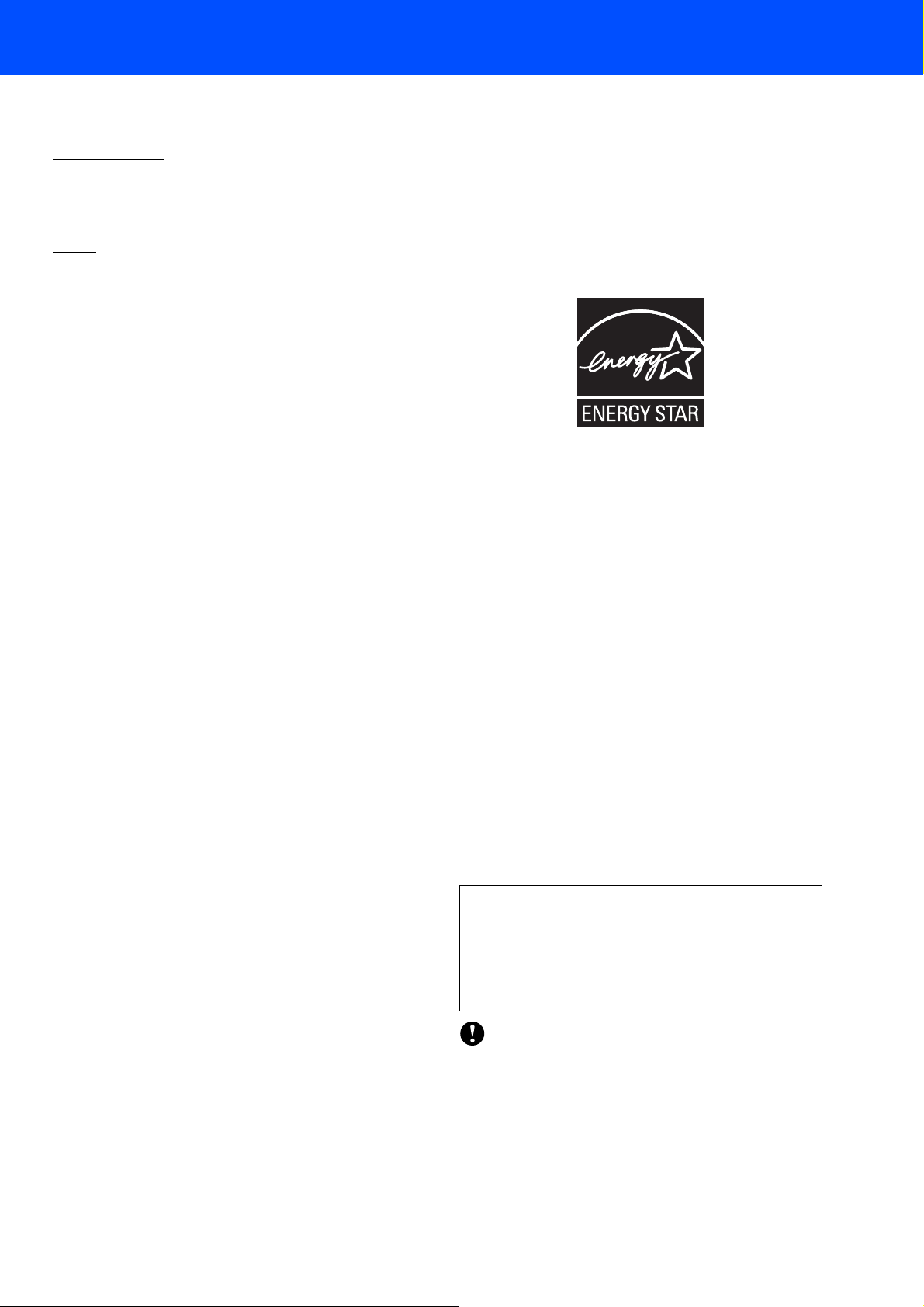
Меры предосторожности
Заявление о соответствии требованиям ЕС
Производитель
Brother Industries Ltd.,
15-1, Naeshiro-cho, Mizuho-ku, Nagoya 467-8561,
Japan
Завод
Brother Technology (Shenzhen) Ltd.,
NO6 Gold Garden Ind. Nanling Buji, Longgang,
Shenzhen, China
Настоящим заявляет, что:
Описание изделия: лазерный принтер
Наименование изделия
: HL-4040CN, HL-4050CDN
Номер модели: HL-40C
соответствуют положениям следующих директив:
директива по низковольтным устройствам
73/23/EEC (с поправками 93/68/EEC) и директива
по электромагнитной совместимости 89/336/EEC
(с поправками 91/263/EEC, 92/31/EEC и
93/68/EEC).
Применяемые гармонизированные стандарты:
Безопасность EN60950-1:2001+A11: 2004
ЭМС EN55022: 1998 +A1: 2000 +A2: 2003 Класс B
EN55024: 1998 +A1: 2001 +A2: 2003
EN61000-3-2: 2000
EN61000-3-3: 1995 +A1: 2001
Год первого присвоения маркировки ЕС: 2006
Опубликовано: Brother Industries, Ltd.
Дата:1 сентября 2006 г.
Место: Нагоя, Япония
Подпись: ____________
Юнжи Шиота
Генеральный директор
Отдел управления качеством
Printing & Solutions Company
Заявление о соответствии положениям
международной программы ENERGY STAR
®
Международная программа ENERGY STAR®
направлена на развитие и популяризацию
энергосберегающего офисного оборудования.
В качестве участника программы ENERGY STAR®
компания Brother Industries
,
Ltd. установила, что
данный принтер соответствует требованиям
®
программы ENERGY STAR
по энергосбережению
Безопасность лазера (только модели с
напряжением питания от 110 до 120 В)
This printer is certified as a Class 1 laser product as
defined in IEC 60825-1+A2: 2001 specifications
under the U.S. Department of Health and Human
Services (DHHS) Radiation Performance Standard
according to the Radiation Control for Health and
Safety Act of 1968. This means that the printer does
not produce hazardous laser radiation.
Since radiation emitted inside the printer is
completely confined within protective housings and
external covers, the laser beam cannot escape from
the machine during any phase of user operation.
Нормативные положения FDA (только модели
с напряжением питания от 110 до 120 В)
The U.S. Food and Drug Administration (FDA) has
implemented regulations for laser products
manufactured on and after August 2, 1976.
Compliance is mandatory for products marketed in
the United States. The following label on the back of
the printer indicates compliance with the FDA
regulations and must be attached to laser products
marketed in the United States.
MANUFACTURED:
Brother Technology (Shenzhen) Ltd.
NO6 Gold Garden Ind., Nanling Buji, Longgang,
Shenzhen, China
This product complies with FDA performance standards
for laser products except for deviations pursuant to Laser
Notice No.50, dated July 26, 2001.
.
Осторожно
Использование органов управления, выполнение
регулировок и процедур
настоящим руководством пользователя
,
не предусмотренных
,
может
привести к риску невидимого лазерного облучения
.
5
Page 8
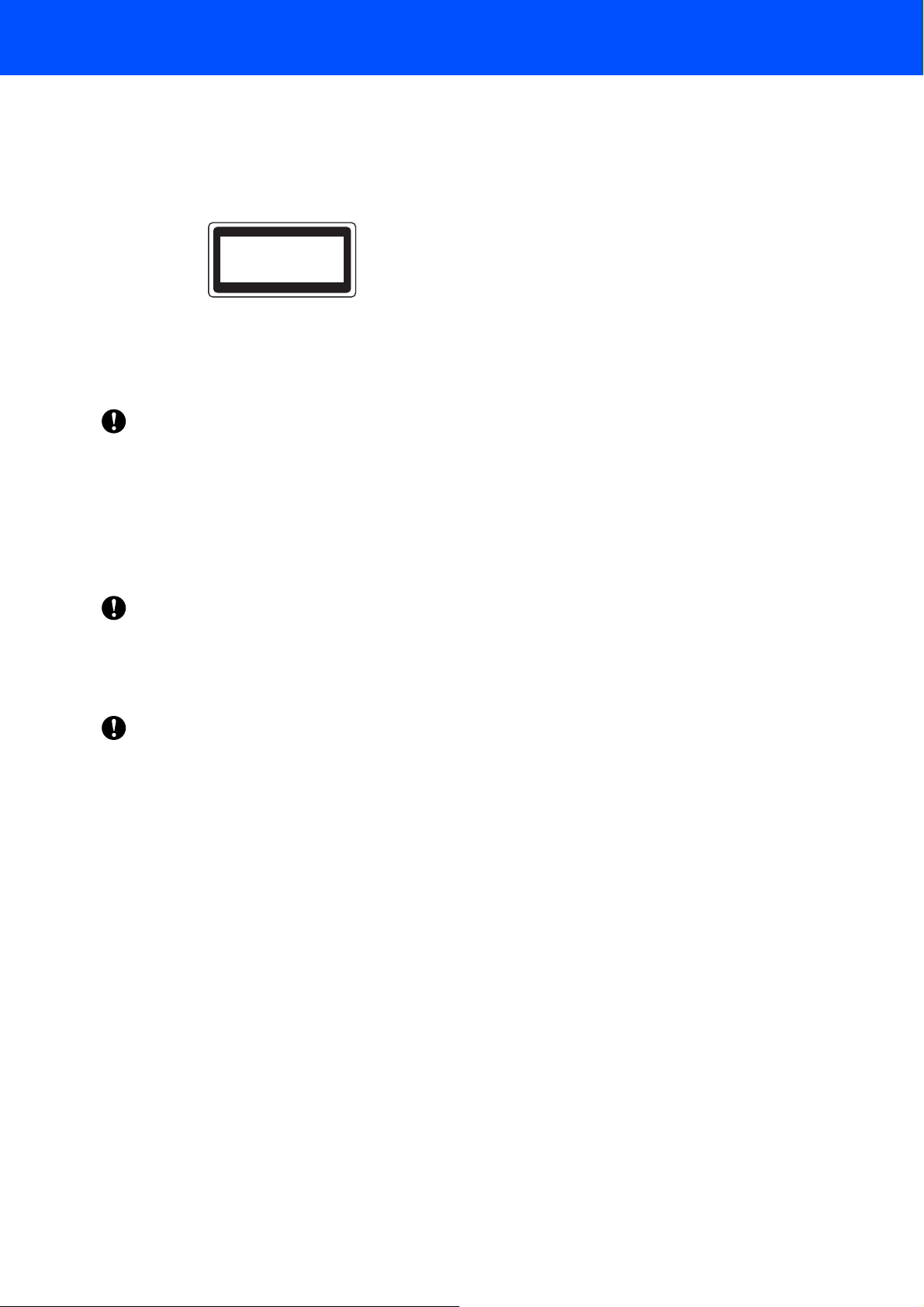
Меры предосторожности
Спецификация IEC 60825-1 (только модели с
напряжением питания от 220 до 240 В)
Этот принтер является лазерным изделием
класса 1 согласно спецификациям IEC 608251+A2: 2001. Этикетка, показанная ниже,
приклеивается в странах, где это необходимо.
CLASS 1 LASER PRODUCT
APPAREIL À LASER DE CLASSE 1
LASER KLASSE 1 PRODUKT
Данный принтер оснащен лазерным диодом
класса 3B, который является источником
невидимого лазерного излучения в блоке лазера.
Ни при каких обстоятельствах не открывайте
крышку блока лазера.
Осторожно
Использование органов управления, выполнение
регулировок и совершение других действий, не
предусмотренных настоящим документом, может
привести к риску лазерного облучения.
Для Финляндии и Швеции
LUOKAN 1 LASERLAITE
KLASS 1 LASER APPARAT
Varoitus!
Laitteen kдyttд
minen muulla kuin tдssд
kдyttцohjeessa mainitulla tavalla saattaa altistaa
kдyttдjдn turvallisuusluokan 1 ylittдvдlle
nдkymдttцmдlle lasersдteilylle.
Varning
Om apparaten anvдnds pе annat sдtt дn i denna
Bruksanvisning specificerats, kan anvдndaren
utsдttas fцr osynlig laserstrеlning, som цverskrider
grдnsen fцr laserklass 1.
Внутреннее лазерное излучение
Максимальная мощность излучения: 25 мВт
Длина волны: 780–800 нм
Класс лазера: Класс 3B
ВНИМАНИЕ — в целях вашей безопасности
С целью обеспечения безопасной эксплуатации
прилагающуюся трехконтактную вилку
необходимо подключить к стандартной
трехконтактной электрической
розетке с
заземляющим проводом.
Удлинители, используемые с данным принтером,
должны быть оснащены трехконтактными
вилками и розетками и должны иметь
соответствующую электрическую разводку,
обеспечивающую должное заземление.
Использование удлинителей с неправильной
разводкой может привести к травмам и
повреждению оборудования.
Тот факт, что оборудование работает
удовлетворительно, не означает наличия
заземления и абсолютно безопасную
установку
оборудования. Для обеспечения безопасности в
случае каких-либо сомнений в эффективности
заземления обратитесь к квалифицированному
электрику.
Данное изделие следует подключать к источнику
питания переменного тока с диапазоном,
указанным на этикетке с нормами. НЕ
подключайте его к источнику питания постоянного
тока. При возникновении сомнений обратитесь к
квалифицированному электрику.
Maschinenlдrminformations- Verordnung 3.
GPSGV (только
для Германии)
Der hцchste Schalldruckpegel betrдgt 70 dB(A) oder
weniger gemдЯ EN ISO 7779.
Отключение устройства
Принтер должен быть установлен вблизи легко
доступной розетки. В экстренной ситуации
необходимо вынуть шнур питания из
электрической розетки, чтобы полностью
отключить питание.
Меры предосторожности при подключении к
локальной сети
Данное изделие можно подключать только к
локальной сети, в которой нет скачков
напряжения.
IT power system (только
для Норвегии)
This product is also designed for an IT power system
with phase-to-phase voltage 230V.
Wiring information (для Великобритании)
Important
If you need to replace the plug fuse, fit a fuse that is
approved by ASTA to BS1362 with the same rating as
the original fuse.
Always replace the fuse cover. Never use a plug that
does not have a cover.
Warning - This printer must be earthed.
The wires in the mains lead are coloured in line with
the following code:
Green and Yellow: Earth
Blue: Neutral
Brown: Live
If in any doubt, call a qualified electrician.
6
Page 9
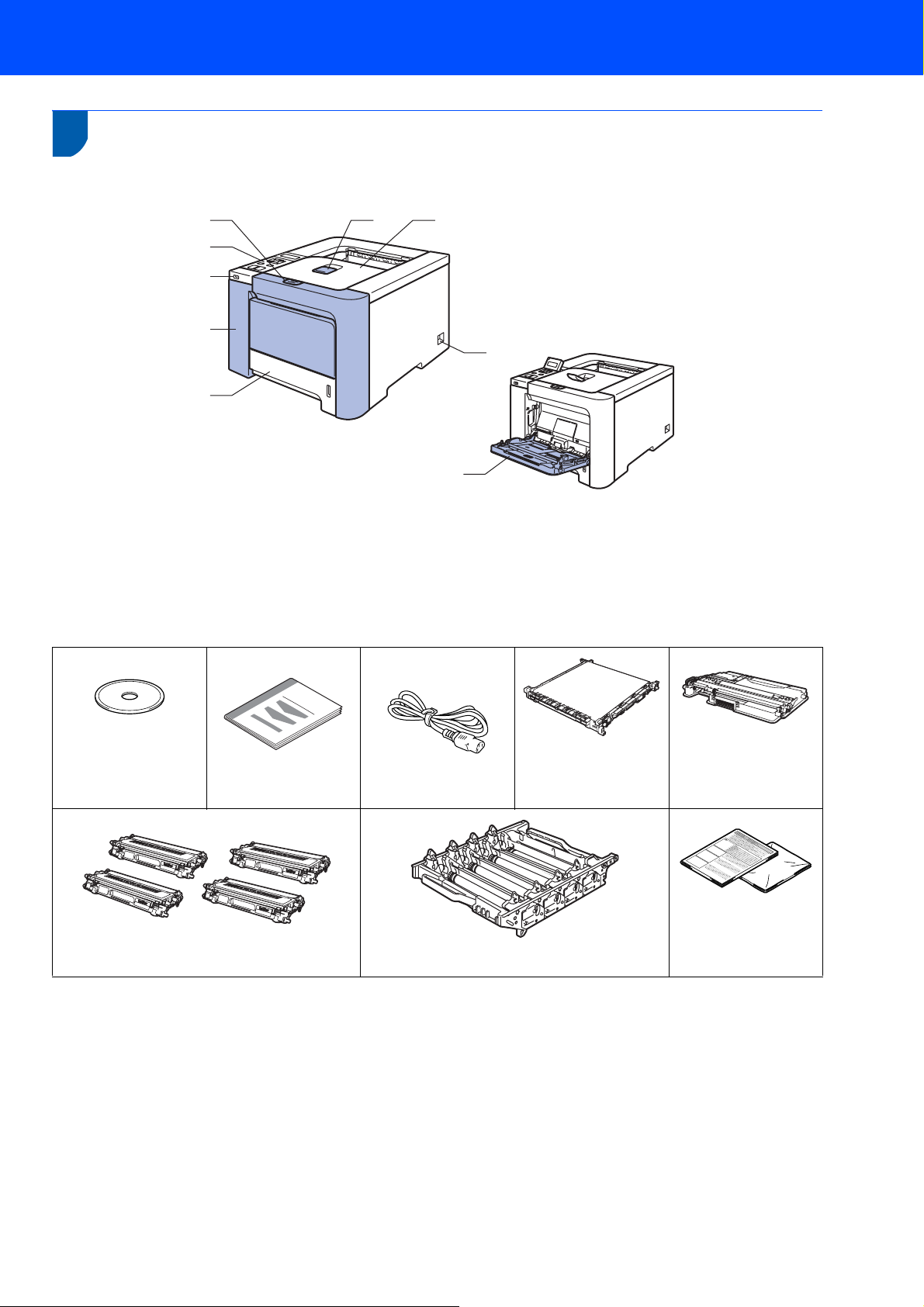
Начало работы
1
1
Комплект поставки может различаться в зависимости от страны.
Сохраните все упаковочные материалы и коробку принтера на случай, если потребуется транспортировать принтер.
Комплект поставки
1
2
3
4
5
8 7
6
9
1 Кнопка фиксации передней крышки
2 Панель управления
1
3 Прямое подключение по USB
4 Передняя крышка
5 Лоток для бумаги
1
Угол ЖКД можно изменить, наклонив дисплей вверх или вниз.
Компакт-диск
(содержит
руководство
пользователя)
Руководство по
быстрой установке
Тонер-картриджи
(черный, голубой, пурпурный и желтый)
6 Выключатель питания
7 Выходной лоток для вывода листов лицевой
стороной вниз
8 Подставка выходного лотка для вывода листов
лицевой стороной вниз (опорная подставка)
9 Обходной лоток (обход. лоток)
Сетевой шнур
(предварительно
Узел фотобарабана
(предварительно установлен)
Ленточный
картридж
установлен)
Емкость для сбора
тонера
(предварительно
установлена)
Лист-вкладыш и
полиэтиленовый
пакет для
повторной упаковки
Интерфейсный кабель не входит в комплект поставки. Приобретите соответствующий кабель для
интерфейса, который планируется использовать.
Кабель USB
Не используйте кабель интерфейса USB длиннее 2 метров.
Не подключайте кабель USB к концентратору без дополнительного питания или к клавиатуре
Macintosh
®
.
Обязательно подключите его к разъему USB компьютера.
Параллельный кабель (для пользователей HL-4050CDN)
Не используйте кабель параллельного интерфейса длиннее 2 метров.
Используйте экранированный интерфейсный кабель, соответствующий стандарту IEEE 1284.
Сетевой кабель
Используйте обычный (с прямым соединением проводов) кабель типа «витая пара» 5 категории для
подключения к сети Fast Ethernet 10BASE-T или 100BASE-TX.
7
Page 10
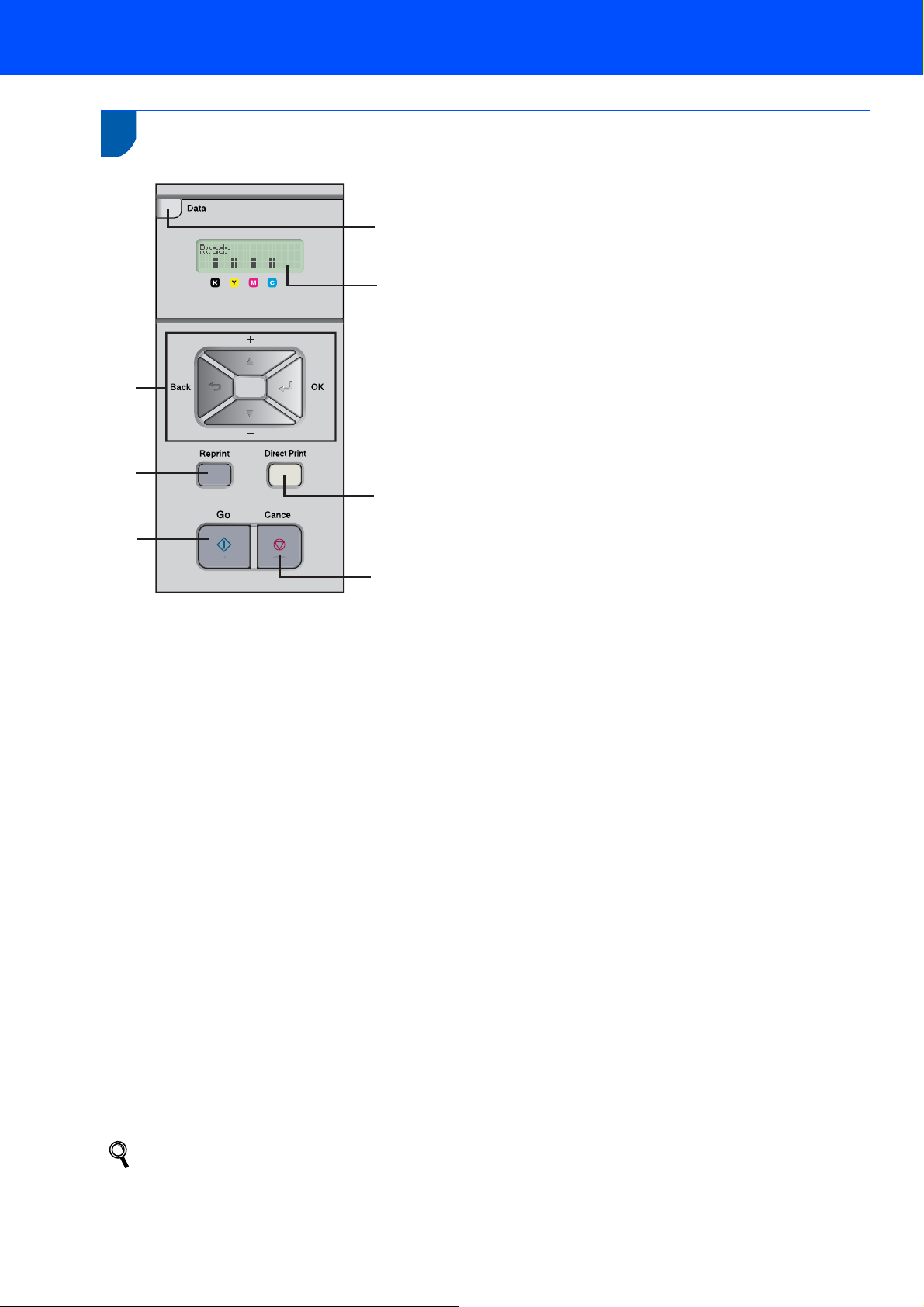
Начало работы
2
Панель управления
1 Кнопки меню
+
7
Прокрутка назад по меню и доступным параметрам.
–
Прокрутка вперед по меню и доступным параметрам.
6
OK
Выбор меню панели управления.
Установка выбранных меню и параметров.
Back
Переход на один уровень назад в структуре меню.
2 Кнопка Reprint
1
Выбор меню повторной печати.
3 Кнопка Go
Удаление сообщений об ошибках.
Приостановка и
2
4 Кнопка Cancel
Остановка и отмена выполняющейся операции печати.
5
Выход из меню (меню панели управления, меню
продолжение печати.
повторной печати или прямой печати).
3
5 Светодиодный индикатор Direct Print: синий
Светится
4
Флэш-память USB подключена к интерфейсу USB
прямого подключения.
Не светится
Флэш-память USB не подключена к интерфейсу USB
прямого подключения.
Кнопка Direct Print
Переключение в режим прямой печати при
подключении
флэш-памяти USB к интерфейсу USB прямого
подключения.
1 Подсветка ЖКД
Не светится
Принтер выключен или находится в состоянии ожидания.
Зеленый (общий)
Готов к печати / печатает / прогрев.
Красный (ошибка)
Неисправность принтера.
Оранжевый (настройка)
Выбор меню (меню панели управления, меню повторной печати или прямой печати) или пауза.
Сообщения на ЖКД
Сообщение на
ЖКД отображает текущее состояние принтера во время обычной эксплуатации.
Значки o обозначают состояние тонера в тонер-картриджах. Если значок o мигает (n), указанный
тонер почти закончился. Если тонер закончился, индикатор o гаснет полностью.
2 Светодиодный индикатор Data: желтый
Светится
Данные находятся в памяти принтера.
Мигает
Осуществляется получение/обработка данных.
Не светится
В
памяти отсутствуют данные.
Для получения дополнительной информации о панели управления см. главу 4 руководства
пользователя на компакт-диске.
8
Page 11
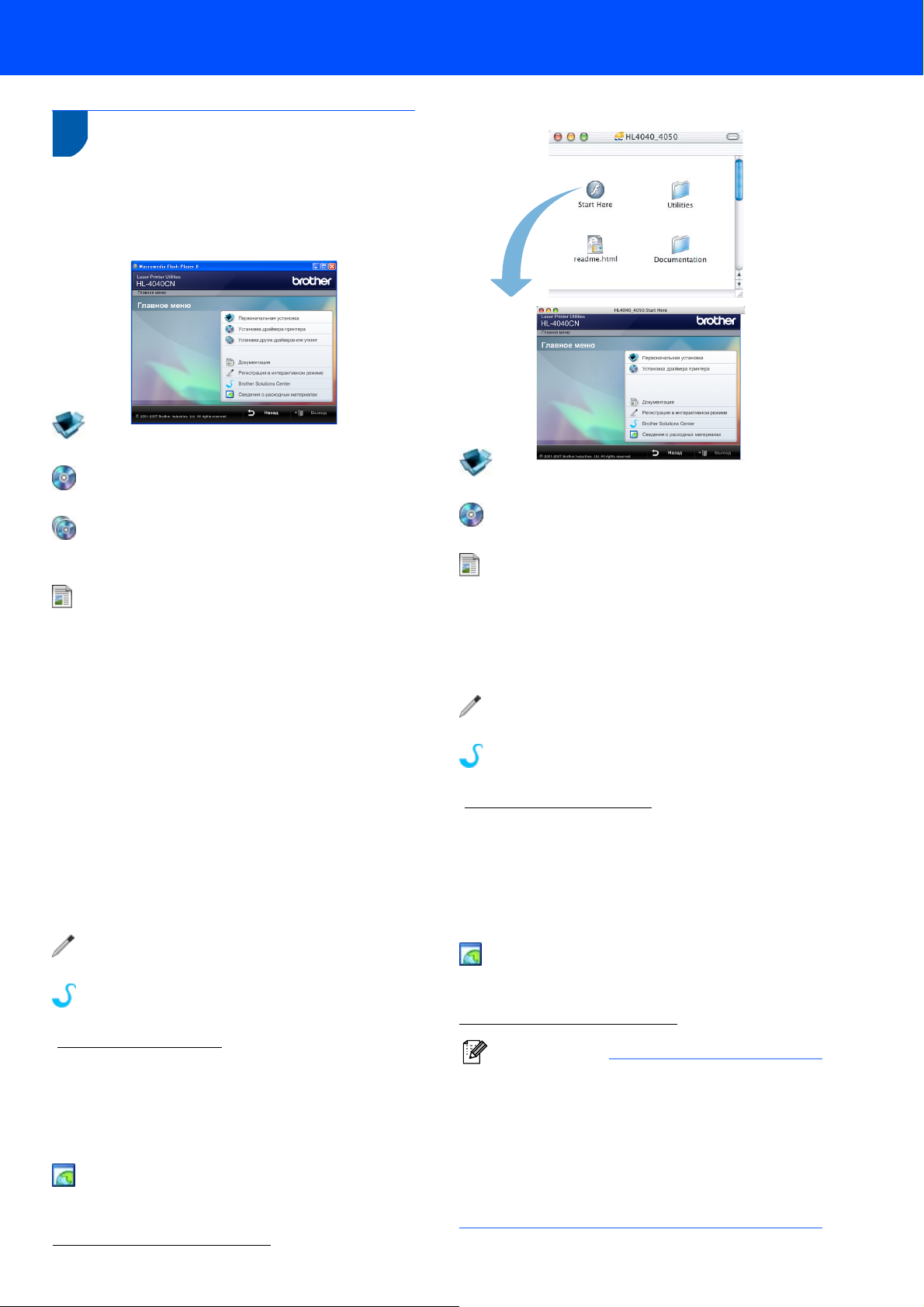
Начало работы
3
Компакт-диск, входящий в комплект поставки
На этом компакт-диске записана разнообразная
информация.
Windows
®
Первоначальная установка
Видеофильм с инструкциями по установке принтера.
Установка драйвера принтера
Позволяет установить драйвер принтера.
Установка других драйверов или утилит
Позволяет установить дополнительные драйверы,
утилиты и инструменты сетевого управления.
Документация
Просмотр руководства пользователя принтера и
руководства пользователя по работе в сети в
формате HTML.
Кроме того, руководства в формате PDF можно
просмотреть, посетив веб-сайт Brother Solutions Center.
Руководство пользователя и руководство
пользователя по работе в сети в формате HTML
будет установлено автоматически при установке
драйвера. Нажмите кнопку
программы
1
, принтер (Brother HL-4050CDN), а
Пуск
, выберите
Все
затем руководство пользователя. Если не
требуется устанавливать руководство
пользователя, при установке драйвера выберите
вариант
Установка драйвера принтера
Руководства пользователя в формате HTML
1
Выборочная установка
в программе
и снимите флажок
Программы для пользователей Windows® 2000
.
Регистрация в интерактивном режиме
Зарегистрируйте продукт в интерактивном режиме.
Brother Solutions Center
Веб-сайт Brother Solutions Center
(http://solutions.brother.com
) — это универсальный ресурс
для решения всех вопросов, связанных с поддержкой
принтера. Вы можете загрузить обновленные драйверы
и утилиты для принтеров, ознакомиться с ответами на
часто задаваемые вопросы и советами по поиску и
устранению неисправностей, а также получить
информацию о решениях для принтеров.
Сведения о расходных материалах
Посетите веб-сайт, посвященный оригинальным
расходным материалам Brother, по адресу
http://www.brother.com/original/
.
Macintosh
®
Первоначальная установка
Видеофильм с инструкциями по установке принтера.
Установка драйвера принтера
Позволяет установить драйвер принтера.
Документация
Просмотр руководства пользователя принтера и
руководства пользователя по работе в сети в
формате HTML.
Кроме того, руководство пользователя в формате
PDF можно просмотреть, посетив веб-сайт Brother
Solutions Center.
Регистрация в интерактивном режиме
Зарегистрируйте продукт в интерактивном режиме.
Brother Solutions Center
Веб-сайт Brother Solutions Center
(http://solutions.brother.com
) — это универсальный
ресурс для решения всех вопросов, связанных с
поддержкой принтера. Вы можете загрузить
обновленные драйверы и утилиты для принтеров,
ознакомиться с ответами на часто задаваемые
вопросы и советами по поиску и устранению
неисправностей, а также получить информацию о
решениях для принтеров.
Сведения о расходных материалах
Посетите веб-сайт, посвященный
оригинальным
расходным материалам Brother, по адресу
http://www.brother.com/original/
.
Примечание
Для пользователей с нарушением
зрения на прилагаемом компактдиске подготовлен HTML-файл
readme.html. Данный файл можно
прочесть с помощью программного
обеспечения Screen Reader для
преобразования текста в речь.
9
Page 12
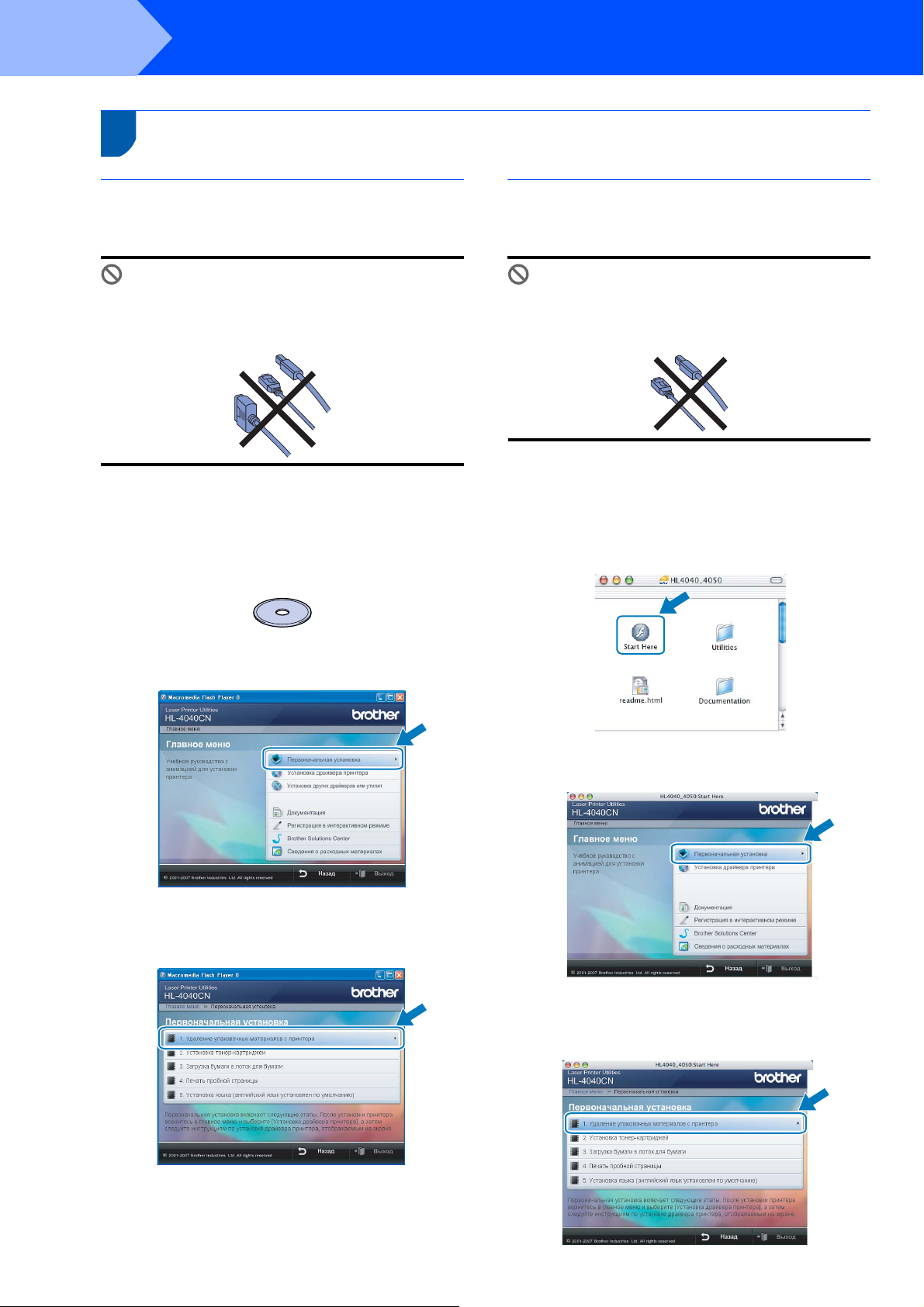
ШАГ 1
1
1 Установка компакт-диска в привод CD-ROM
Подготовка устройства к работе
Для пользователей Windows
®
Неправильная установка
НЕ подсоединяйте интерфейсный кабель.
Интерфейсный кабель подсоединяется во
время установки драйвера.
1 Включите компьютер. (Необходимо войти в
систему с правами администратора.)
Вставьте прилагаемый компакт-диск в
привод CD-ROM. Автоматически откроется
начальное окно.
Выберите модель принтера и язык.
Для пользователей Macintosh
Неправильная установка
НЕ подсоединяйте интерфейсный кабель.
Интерфейсный кабель подсоединяется во
время установки драйвера.
1 Включите Macintosh
прилагаемый компакт-диск в привод CDROM, затем дважды щелкните значок
HL4040_4050 на рабочем столе. Дважды
щелкните значок Start Here. Следуйте
инструкциям, отображаемым на экране.
®
. Вставьте
®
2 Щелкните Первоначальная установка в
окне меню.
3 Можно просмотреть указания по
первоначальной установке и выполнить
шаги на следующей странице.
2 Щелкните Первоначальная установка в
окне меню.
3 Можно просмотреть указания по
первоначальной установке и выполнить
шаги на следующей странице.
10
Page 13

Подготовка устройства к работе
2 Распаковка принтера
ВАЖНАЯ ИНФОРМАЦИЯ
Сохраните все упаковочные материалы и
коробку на случай, если потребуется
транспортировать аппарат.
Неправильная установка
НЕ вставляйте сетевой шнур питания на
данном этапе.
1 Нажмите кнопку освобождения передней
крышки и откройте крышку.
3 Возьмитесь за зеленую ручку
фотобарабана. Поднимите фотобарабан
вверх, а затем вытяните его до упора.
2
Снимите 4 куска оранжевого упаковочного
материала
,
как показано на иллюстрации ниже
4 Снимите оранжевый упаковочный
материал, как показано на иллюстрации
ниже.
.
11
Page 14

ШАГ 1
3 Установка тонер-картриджей
1 Распакуйте тонер-картриджи и встряхните
2 Снимите защитную крышку.
Подготовка устройства к работе
5
Установите фотобарабан обратно в принтер
каждый из них 5–6 раз.
6 Закройте переднюю крышку принтера.
.
3 Возьмитесь за ручку тонер-картриджа и
вставьте его в фотобарабан. Убедитесь в
том, что цвет тонер-картриджа совпадает с
цветной этикеткой на фотобарабане, и
обязательно опустите вниз ручку тонеркартриджа (1) сразу после установки тонеркартриджа на место.
1
1
1
2
3
4
4 Загрузка бумаги в лоток
для бумаги
1 Полностью выдвиньте лоток для бумаги из
принтера.
2
Удерживая нажатым зеленый фиксирующий
рычаг направляющих бумаги (1)
передвиньте направляющие в соответствии
с форматом бумаги
направляющие плотно сидят в пазах
.
Убедитесь в том, что все
,
.
1 C — голубой
2 M — пурпурный
3 Y — желтый
4 K — черный
4 Повторите шаги 1–3 для остальных тонер-
картриджей.
12
1
Page 15

Подготовка устройства к работе
3 Тщательно выровняйте стопку бумаги,
чтобы избежать замятия бумаги и
нарушения подачи.
4 Вставьте бумагу в лоток для бумаги.
Убедитесь в том, что стопка бумаги ровно
лежит в лотке, а ее высота не превышает
отметку максимального уровня.
1 Поднимите ЖКД и отрегулируйте его для
обеспечения лучшего угла просмотра.
2 Откиньте опорную подставку.
5 Плотно вставьте лоток для бумаги обратно
в принтер. Убедитесь, что лоток полностью
вставлен в принтер.
5 Печать тестовой страницы
Неправильная установка
НЕ подсоединяйте интерфейсный кабель
на данном этапе.
3 Убедитесь, что выключатель питания
принтера отключен. Снимите наклейку,
закрывающую разъем питания переменного
тока.
4 Подсоедините шнур сетевого питания к
принтеру.
13
Page 16

ШАГ 1
5 Подсоедините вилку шнура питания к
6 По завершении прогрева принтера на ЖКД
Подготовка устройства к работе
сетевой розетке. Включите принтер, нажав
на кнопку питания.
отобразится сообщение Готово.
6 Выбор языка на панели
управления
7
Нажмите кнопку Go.
тестовую страницу
страница распечаталась правильно
Принтер распечатает
.
Убедитесь, что тестовая
.
Примечание
• При нажатии кнопки Reprint принтером
выполняется печать тестовой страницы
двусторонней печати (для HL-4050CDN).
• Данная функция недоступна после отправки
с компьютера первого задания печати.
1 Нажимайте кнопку + или – до тех пор, пока
на ЖКД не отобразится Общие настр-ки.
Нажмите кнопку OK.
Select ab or OK
General Setup
2 Нажмите кнопку OK еще раз.
General Setup
Local Language
3 Нажмите кнопку + или – для выбора языка.
Нажмите кнопку OK для подтверждения
сделанного выбора.
Local Language
Русский
14
Page 17

ШАГ 2
Следуйте указаниям на этой странице в соответствии с операционной системой и интерфейсным кабелем.
Для получения последних версий драйверов, а также при возникновении вопросов или проблем обращайтесь в Центр решений Brother
Solutions Center (непосредственно по ссылке из драйвера / компакт-диска или посетите веб-сайт http://solutions.brother.com).
Установка драйвера принтера
Windows
Использование кабеля интерфейса USB ................................................................ 16
Использование кабеля параллельного интерфейса ............................................ 18
Использование кабеля сетевого интерфейса ........................................................ 19
Macintosh
Использование кабеля интерфейса USB ................................................................. 23
®
Использование принтера в одноранговой сети .......................................................................... 19
Использование принтера в качестве сетевого коллективного принтера ............................... 21
®
Использование кабеля сетевого интерфейса ......................................................... 25
Иллюстрации экрана для Windows
Иллюстрации экрана для Mac OS
®
в этом руководстве представлены на примере Windows® XP.
®
X в этом руководстве представлены на примере Mac OS® X 10.4.
15
Page 18

ШАГ 2
1
1
®
USB
Windows
Установка драйвера и подсоединение
принтера к компьютеру
Установка драйвера принтера
Использование кабеля интерфейса USB
Примечание
Если на экране компьютера открылось окно
Мастер нового оборудования, нажмите
кнопку Отмена.
3 Щелкните Использование кабеля USB.
Windows
Для пользователей HL-4040CN:
Для пользователей HL-4050CDN:
®
1 Убедитесь в том, что кабель интерфейса
USB НЕ подсоединен к принтеру, после чего
начните установку драйвера. Если кабель
уже подсоединен, отсоедините его.
2 Щелкните Установка драйвера принтера в
окне меню.
Примечание
• При работе в системе Windows Vista™, когда
отобразится экран
пользователей
«
Контроль учетных записей
»,
щелкните
Продолжить
.
• Если необходимо установить драйвер PS
(драйвер BR-Script компании Brother),
выберите Выборочная установка и
следуйте инструкциям, отображаемым на
экране. При отображении окна Выбор
компонентов выберите Драйвер PS
(эмуляция PostScript), а затем следуйте
инструкциям, отображаемым на экране.
4 При отображении окна лицензионного
соглашения нажмите Да, если вы
принимаете лицензионное соглашение.
16
Page 19

Установка драйвера принтера
5 Когда откроется окно, показанное ниже,
проверьте, включено ли питание принтера.
Подсоедините соединительный кабель USB
к компьютеру, затем к вашему принтеру.
Щелкните Далее.
Windows
®
Windows
®
USB
6 Щелкните Готово.
Примечание
• Если требуется зарегистрировать изделие
в интерактивном режиме, установите
флажок Регистрация On-Line.
• Если принтер не требуется устанавливать
в качестве принтера по умолчанию, снимите
флажок «Принтер по умолчанию».
Установка закончена.
17
Page 20

ШАГ 2
Установка драйвера принтера
Windows
®
®
Windows
2
Использование кабеля параллельного интерфейса
Примечание
Если на экране компьютера открылось окно
Мастер нового оборудования, нажмите
кнопку Отмена.
Parallel
Установка драйвера и подсоединение
принтера к компьютеру
1 Щелкните Установка драйвера принтера в
окне меню.
3 При отображении окна лицензионного
соглашения нажмите Да, если вы
принимаете лицензионное соглашение.
4 Щелкните Готово.
2
Щелкните
Использование параллельного кабеля
Примечание
• При работе в системе Windows Vista™, когда
отобразится экран
пользователей
«
Контроль учетных записей
»,
щелкните
Продолжить
Примечание
• Если требуется зарегистрировать изделие
в интерактивном режиме, установите
флажок Регистрация On-Line.
.
• Если принтер не требуется устанавливать
в качестве принтера по умолчанию, снимите
флажок «Принтер по умолчанию».
5 Выключите принтер, нажав на кнопку
питания.
6 Подсоедините кабель параллельного
интерфейса к компьютеру, а затем
подсоедините его к принтеру.
.
• Если необходимо установить драйвер PS
(драйвер BR-Script компании Brother),
выберите Выборочная установка и
следуйте инструкциям, отображаемым на
экране. При отображении окна Выбор
компонентов выберите Драйвер PS
(эмуляция PostScript), а затем следуйте
инструкциям, отображаемым на экране.
18
7 Включите принтер, нажав на кнопку
питания.
Установка закончена.
Page 21

Установка драйвера принтера
Windows
®
3
Использование кабеля сетевого интерфейса
Использование принтера в одноранговой сети
Windows
TCP/IP
1 Маршрутизатор
2 Сетевой принтер
R
1
Macintosh
R
2
TCP/IP
Примечание
• Если требуется подключить принтер к сети,
рекомендуется перед установкой обратиться
к системному администратору или
ознакомиться с руководством пользователя
по работе в сети на компакт
• При использовании программного обеспечения
брандмауэра ( например
отключите его
осуществлять печать
.
Убедившись в том, что можно
,
программное обеспечение брандмауэра
Подсоединение принтера к сети и установка
драйвера
-
диске
.
,
брандмауэра Windows)
снова запустите
.
2
Щелкните
Для пользователей HL-4040CN:
Для пользователей HL-4050CDN:
Примечание
• При работе в системе Windows Vista™, когда
отобразится экран
пользователей
Использование сетевого кабеля
«
Контроль учетных записей
»,
щелкните
Продолжить
.
.
®
Network
Windows
1 Щелкните Установка драйвера принтера в
окне меню.
• Если необходимо установить драйвер PS
(драйвер BR-Script компании Brother),
выберите Выборочная установка и
следуйте инструкциям, отображаемым на
экране. При отображении окна Выбор
компонентов выберите Драйвер PS
(эмуляция PostScript), а затем следуйте
инструкциям, отображаемым на экране.
3 Выключите принтер, нажав на кнопку
питания.
19
Page 22

ШАГ 2
Установка драйвера принтера
Windows
®
®
Network
Windows
4 Подсоедините кабель сетевого интерфейса
к принтеру, а затем подсоедините его к
свободному порту сетевого концентратора.
5 Включите принтер, нажав на кнопку
питания.
6 При отображении окна лицензионного
соглашения нажмите Да, если вы
принимаете лицензионное соглашение.
Примечание
Если IP-адрес или имя узла принтера
неизвестны, обратитесь к администратору.
9 Выберите принтер и щелкните Далее.
10 Щелкните Готово.
7 Выберите Принтер Brother в
одноранговой сети и щелкните Далее.
8
Выберите
обнаруженных в сети устройств
(рекомендуется)
принтера или его имя узла
Поиск и просмотр списка
.
Или введите IP-адрес
.
Щелкните
Примечание
• Если требуется зарегистрировать изделие
в интерактивном режиме, установите
флажок Регистрация On-Line.
• Если принтер не требуется устанавливать
в качестве принтера по умолчанию, снимите
флажок «Принтер по умолчанию».
Установка закончена.
Далее.
20
Page 23

Установка драйвера принтера
Windows
Использование принтера в качестве сетевого коллективного принтера
®
Windows
Windows
1 Подключение принтера через сервер печати
2 Также называется «сервером» или «сервером
3 Принтер
4 TCP/IP, USB или параллельный
TCP/IP
печати
R
R
Windows
2
R
»
4
3
1
Примечание
Если требуется подключиться к общему
принтеру в сети, рекомендуется перед
установкой обратиться к системному
администратору, чтобы получить
информацию об имени очереди печати и
сетевом имени принтера.
Установка драйвера и выбор
соответствующей очереди принтера или его
сетевого имени
2
Щелкните
Для пользователей HL-4040CN:
Для пользователей HL-4050CDN:
Использование сетевого кабеля
Примечание
• При работе в системе Windows Vista™, когда
отобразится экран
пользователей
«
Контроль учетных записей
»,
щелкните
Продолжить
.
.
®
Network
Windows
1 Щелкните Установка драйвера принтера в
окне меню.
• Если необходимо установить драйвер PS
(драйвер BR-Script компании Brother),
выберите Выборочная установка и
следуйте инструкциям, отображаемым на
экране. При отображении окна Выбор
компонентов выберите Драйвер PS
(эмуляция PostScript), а затем следуйте
инструкциям, отображаемым на экране.
3 При отображении окна лицензионного
соглашения нажмите Да, если вы
принимаете лицензионное соглашение.
21
Page 24

ШАГ 2
4 Выберите Сетевой коллективный
5 Выберите очередь принтера, а затем
®
Установка драйвера принтера
принтер, а затем щелкните Далее.
нажмите кнопку OK.
Windows
®
Network
Windows
Примечание
Если расположение или имя принтера в сети
неизвестно, обратитесь к администратору.
6 Щелкните Готово.
Примечание
• Если требуется зарегистрировать изделие
в интерактивном режиме, установите
флажок Регистрация On-Line.
• Если принтер не требуется устанавливать
в качестве принтера по умолчанию, снимите
флажок «Принтер по умолчанию».
22
Установка закончена.
Page 25

Установка драйвера принтера
Macintosh
®
4
Использование кабеля интерфейса USB
Подсоединение принтера к Macintosh® и
установка драйвера
1 Подсоедините кабель интерфейса USB к
Macintosh
принтеру.
®
, а затем подсоедините его к
Неправильная установка
НЕ подсоединяйте принтер к порту USB на
клавиатуре или к концентратору USB без
дополнительного питания.
2
Убедитесь, что выключатель питания включен
Примечание
Информацию об установке драйвера PS
(драйвер BR-Script компании Brother) см. в
руководстве пользователя на
компакт-диске.
5 Программным обеспечением Brother будет
выполнен поиск принтера Brother. При этом
отображается следующее окно.
Примечание
Если доступно несколько принтеров,
отобразится следующий список. Выберите
принтер, который необходимо
подсоединить, и нажмите кнопку OK.
.
®
USB
3 Щелкните Установка драйвера принтера в
окне меню.
4 Щелкните Использование кабеля USB и
следуйте инструкциям, отображаемым на
экране. Затем перезапустите Macintosh
®
.
6
Когда откроется это окно, нажмите кнопку OK.
Для пользователей Mac OS® X 10.3 или
более поздней версии:
установка закончена.
Macintosh
Для пользователей Mac OS® X 10.2.4–10.2.8
перейдите к шагу 7.
Для пользователей Mac OS
®
X 10.3 или
более поздней версии:
перейдите к шагу 5.
:
23
Page 26

ШАГ 2
7 Когда откроется данное окно, нажмите
8 Выберите USB.
Установка драйвера принтера
кнопку Add.
Macintosh
®
®
Macintosh
9 Выберите принтер и щелкните Add.
USB
10 Щелкните Print Center, затем
Quit Print Center.
24
Для пользователей Mac OS® X 10.2.4–
10.2.8:
установка закончена.
Page 27

Установка драйвера принтера
Macintosh
®
5
Использование кабеля сетевого интерфейса
Подсоединение принтера к Macintosh® и
установка драйвера
1 Подсоедините кабель сетевого интерфейса
к принтеру, а затем подсоедините его к
свободному порту сетевого концентратора.
2 Включите принтер, нажав на кнопку
питания.
Примечание
Информацию об установке драйвера PS
(драйвер BR
руководстве пользователя на компакт
-
Script компании Brother) см. в
-
диске
5 Программным обеспечением Brother будет
выполнен поиск принтера Brother. При этом
отображается следующее окно.
Примечание
Если доступно несколько принтеров,
отобразится следующий список. Выберите
принтер, который необходимо
подсоединить, и нажмите кнопку OK.
.
3 Щелкните Установка драйвера принтера в
окне меню.
4 Щелкните Использование сетевого
кабеля и следуйте инструкциям,
отображаемым на экране. Затем
перезапустите Macintosh
®
.
• Если к сети подключено несколько
принтеров одной модели, после названия
модели будет отображаться адрес
Ethernet (MAC-адрес).
6
Когда откроется это окно, нажмите кнопку OK.
Для пользователей Mac OS® X 10.3 или
более поздней версии:
установка закончена.
®
Network
Macintosh
Для пользователей Mac OS® X 10.2.4–10.2.8
перейдите к шагу 7.
Для пользователей Mac OS
®
X 10.3 или
более поздней версии:
перейдите к шагу 5.
:
25
Page 28

ШАГ 2
7 Когда откроется данное окно, нажмите
8 Выберите следующий пункт.
Установка драйвера принтера
кнопку Add.
Macintosh
®
®
Network
Macintosh
9 Выберите принтер и щелкните Add.
Примечание
Если к сети подключено несколько принтеров
одной модели, после названия модели будет
отображаться адрес Ethernet (MAC-адрес).
10 Щелкните Print Center, затем
Quit Print Center.
26
Для пользователей Mac OS® X 10.2.4–
10.2.8:
установка закончена.
Page 29

Использование в сети
1
1
Утилита BRAdmin Light (для пользователей Windows®)
BRAdmin Light — это утилита для начальной настройки устройств Brother, подключенных к сети. С ее
помощью может также осуществляться поиск изделий Brother в сети, просмотр состояния и настройка
основных параметров сети, таких как IP-адрес.
Дополнительную информацию о BRAdmin Light можно получить на веб-сайте http
://solutions.brother.com.
Примечание
• Если необходимы более широкие возможности управления принтером, используйте последнюю
версию утилиты Brother BRAdmin Professional, которую можно загрузить с веб-сайта по адресу
http
://solutions.brother.com.
• При использовании программного обеспечения брандмауэра (например, брандмауэра Windows) отключите его.
Убедившись
Установка утилиты настройки BRAdmin Light
Примечание
По умолчанию для сервера печати
установлен пароль access. Этот пароль
можно изменить при помощи BRAdmin Light.
1 Щелкните значок Установка других
драйверов или утилит в окне меню.
,
что можно осуществлять печать, снова запустите программное обеспечение брандмауэра
Установка IP-адреса, маски подсети и шлюза при помощи BRAdmin Light
Примечание
Если в сети установлен сервер
DHCP
/
BOOTP/RARP, следующую операцию
выполнять не потребуется
печати автоматически получит свой IP
1
Запустите утилиту BRAdmin Light. Поиск новых
устройств будет выполнен автоматически
,
так как сервер
-
.
адрес
.
.
2 Выберите BRAdmin Light и следуйте
инструкциям, отображаемым на экране.
Примечание
При работе в системе Windows Vista™, когда
отобразится экран
пользователей
«
Контроль учетных записей
»,
щелкните
Разрешить
.
2
Дважды щелкните ненастроенное устройство
3 Выберите STATIC в меню Метод загрузки.
Введите значения для параметров IP-
адрес, Маска подсети и Шлюз, а затем
нажмите OK.
4 Информация об адресе будет сохранена в
памяти принтера.
.
27
Page 30

Использование в сети
2
BRAdmin Light — это утилита для начальной настройки устройств Brother, подключенных к сети. С ее
помощью с компьютера под управлением Mac OS
осуществляться поиск изделий Brother в сети, просмотр состояния и настройка основных параметров сети,
таких как IP-адрес.
Установка BRAdmin Light осуществляется автоматически при установке драйвера принтера. Если драйвер
принтера уже установлен, устанавливать его повторно не нужно. Дополнительную информацию о
BRAdmin Light можно получить на веб-сайте http
Утилита BRAdmin Light (для пользователей Mac OS® X)
®
X 10.2.4 или более поздней версии может также
://solutions.brother.com.
3 Дважды щелкните файл BRAdminLight.jar
Установка IP-адреса, маски
подсети и шлюза при помощи
BRAdmin Light
Примечание
• Если в сети установлен сервер
DHCP
/
BOOTP/RARP, следующую операцию
выполнять не потребуется
печати автоматически получит свой IP
• Убедитесь в том, что на компьютере
установлено программное обеспечение клиента
Java
™ 1.4.1_
• По умолчанию для сервера печати
установлен пароль access. Этот пароль
можно изменить при помощи BRAdmin Light.
07 или более поздней версии
,
так как сервер
-
адрес.
.
и запустите программное обеспечение.
После этого BRAdmin Light автоматически
найдет новые устройства.
4 Дважды щелкните ненастроенное
устройство.
1 Дважды щелкните значок Macintosh HD на
рабочем столе.
2 Выберите Library, Printers, Brother, а
затем Utilities.
5 Выберите STATIC в меню BOOT Method.
Введите значения для параметров
IP Address (IP-адрес), Subnet Mask (маска
подсети) и Gateway (шлюз), а затем
нажмите кнопку OK.
6 Информация об адресе будет сохранена в
памяти принтера.
28
Page 31

Использование в сети
3
Сервер печати Brother оснащен веб-сервером,
который позволяет контролировать его состояние
и изменять некоторые параметры конфигурации
при помощи протокола HTTP (Hyper Text Transfer
Protocol — протокол передачи гипертекста).
Управление через вебинтерфейс (веб-браузер)
Примечание
• Имя пользователя — admin, по умолчанию
установлен пароль access. Этот пароль
можно изменить при помощи веб-браузера.
• Рекомендуется использовать Microsoft
Internet Explorer 6.0 (или более поздней версии)
или Firefox
для Windows
Проследите за тем, чтобы в используемом
браузере всегда были разрешены JavaScript и
Cookie. Чтобы задействовать JavaScript,
рекомендуется произвести обновление
Safari™ до версии 1.2 или более поздней.
Чтобы воспользоваться веб-браузером,
потребуется IP-адрес сервера печати.
®
1.0 (или более поздней версии)
®
и Safari™ 1.0 для Macintosh®.
4
Для восстановления всех стандартных
параметров сети внутреннего сервера печати
выполните следующие действия.
Параметры сети по умолчанию
1 Нажмите кнопку + или –, чтобы выбрать
Локальная сеть.
Нажмите кнопку OK.
Выб. ab или OK.
Локальная сеть
2 Нажмите кнопку + или –, чтобы выбрать
Завод. настр..
Нажмите кнопку OK.
Локальная сеть
Завод. настр.
3 Нажмите кнопку OK еще раз.
Завод. настр.
OK?
1 Введите в браузере
http://printer_ip_address/
(где printer_ip_address — это IP-адрес
или имя сервера печати).
Пример: http://192.168.1.2/
(если IP-адрес принтера 192.168.1.2.).
5
На странице установок принтера перечисляются
все текущие установки принтера, включая
параметры сети. Печать страницы настроек
принтера:
Печать страницы настроек принтера
1 Нажмите кнопку + или – для выбора Инф.
об уст-ве.
Нажмите кнопку OK.
Выб. ab или OK.
Инф. об уст-ве
2 Нажмите кнопку OK еще раз.
Инф. об уст-ве
Параметры печати
3 Нажмите кнопку OK еще раз для печати
страницы настроек принтера.
См. главу 2 руководства пользователя
по работе в сети.
29
Page 32

Расходные материалы и принадлежности
1
1
С принтером можно использовать следующие дополнительные принадлежности. Добавив их, можно
расширить возможности принтера.
Принадлежности
См. главу 5 руководства пользователя на компакт-диске.
Нижний лоток Память DIMM
LT-100CL
Нижний лоток вмещает до 500 листов бумаги. Если
установлен нижний лоток, общая емкость принтера для
Объем памяти можно увеличить, установив модуль
памяти (144-контактный DIMM).
подачи бумаги составляет 800 листов.
2
Расходные материалы
Когда потребуется заменить расходные материалы, на ЖКД отобразится сообщение об ошибке.
За дополнительной информацией о расходных материалах для принтера обращайтесь на веб-сайт
http
://solutions.brother.com или к местному продавцу товаров Brother.
Тонер-картридж Узел фотобарабана
Ленточный картридж (BU-100CL) Емкость для сбора тонера (WT-100CL)
BU-100CL WT-100CL
30
См. главу 6 руководства пользователя на компакт-диске.
Page 33

Дополнительная информация
1
1
Транспортировка принтера
ОСТОРОЖНО
• После того как принтер был настроен и использовался, его не рекомендуется перемещать и перевозить
без крайней необходимости.
• Цветные лазерные принтеры являются сложными печатающими устройствами. При перемещении
принтера или его транспортировке без надлежащего извлечения установленных расходных
материалов может произойти СЕРЬЕЗНОЕ повреждение принтера. В результате после этого принтер
может работать неправильно.
•
Если необходимо осуществить транспортировку принтера, пошаговые инструкции по надлежащей
подготовке принтера к транспортировке см. в разделе «Инструкции по упаковке» на этой странице.
• Несоблюдение требования о надлежащей подготовке принтера к транспортировке в соответствии с
инструкциями, изложенными на этой странице, может привести к АННУЛИРОВАНИЮ ГАРАНТИИ.
• Если по какой-либо причине необходимо переместить
повреждения во время транспортировки осторожно упакуйте принтер в оригинальный упаковочный
материал. Кроме того, принтер необходимо соответствующим образом застраховать в выбранной
транспортной компании.
или перевезти принтер, во избежание
Инструкции по упаковке
Убедитесь в наличии перечисленных ниже
компонентов для повторной упаковки.
1
2
3
4
Повторная упаковка принтера
ПРЕДУПРЕЖДЕНИЕ
Принтер является тяжелым устройством, его
вес составляет около 29,1 кг. Во избежание
травм принтер должны поднимать два
человека. Старайтесь не прищемить пальцы
при опускании принтера.
1 Выключите питание с помощью кнопки
питания и отсоедините все кабели от
принтера.
2 Нажмите кнопку фиксации передней
крышки и откройте крышку.
5
1 Лист-вкладыш для повторной упаковки
2 Полиэтиленовый пакет для емкости для сбора тонера
3 Оранжевая защитная крышка, полиэтиленовый
пакет, в котором изначально поставлялся тонеркартридж (по 4 шт.)
4 Оранжевый упаковочный материал для блокировки
фотобарабана и ленточного картриджа (4 шт.)
5 Бумага (Letter или A4) для защиты ленточного
картриджа (прилагается пользователем)
31
Page 34

Дополнительная информация
3 Возьмитесь за зеленую ручку
фотобарабана. Поднимите фотобарабан
вверх, а затем вытяните его до упора.
4 Отпустите рычаг блокировки серого
цвета (1), расположенный с левой стороны
принтера. Полностью вытяните
фотобарабан за зеленые ручки.
ОСТОРОЖНО
• При переноске фотобарабана держите его за
зеленые ручки. НЕ держите фотобарабан за
боковые стороны.
• Рекомендуется поместить фотобарабан на
чистую плоскую поверхность, покрытую листом
ненужной бумаги на случай, если тонер
прольется или просыплется.
• Во избежание повреждения принтера от
статического электричества НЕ прикасайтесь к
электродам, показанным на иллюстрации.
32
1
5 Возьмитесь за ручку тонер-картриджа и
вытяните его из фотобарабана. Повторите
эти действия для всех тонер-картриджей.
Page 35

Дополнительная информация
ОСТОРОЖНО
Во избежание возникновения проблем с
качеством печати НЕ прикасайтесь к деталям,
показанным на иллюстрациях затемненными.
7 Возьмитесь за зеленые части ленточного
картриджа двумя руками и поднимите
ленточный картридж вверх, а затем
извлеките его.
6
Установите оригинальную оранжевую
защитную крышку для каждого тонер
картриджа. Положите каждый тонер-картридж
в полиэтиленовый пакет внутри коробки
-
.
Рекомендуется поместить ленточный
картридж на чистую плоскую поверхность,
покрытую листом ненужной бумаги на
случай, если тонер прольется или
просыплется.
8 Извлеките из принтера емкость для сбора
тонера с помощью зеленой ручки и
положите ее в полиэтиленовый пакет
внутри коробки.
Примечание
33
Page 36

Дополнительная информация
9
Установите ленточный картридж обратно в
принтер
картридже с отметкой
Нажмите на зеленую область ленточного
картриджа
.
Совместите отметку h на ленточном
g
на принтере
,
чтобы зафиксировать его на месте
.
.
12 Убедитесь в том, что рычаг блокировки
серого цвета (1) установлен в верхнее
положение, и вставьте фотобарабан в
принтер. Нажмите на рычаг блокировки
серого цвета (1).
1
10
Вставьте оригинальный оранжевый упаковочный
материал для блокировки ленточного
картриджа
,
как показано на иллюстрации
.
11 Положите лист бумаги (Letter или A4) на
ленточный картридж во избежание
повреждения последнего.
1
13 Нажмите на фотобарабан до упора.
34
Page 37

Дополнительная информация
14 Вставьте оригинальный оранжевый
упаковочный материал для ленточного
картриджа, как показано на иллюстрации, а
затем закройте переднюю крышку.
15 Упаковка принтера в полиэтиленовый
пакет, пенопласт и коробку должна
осуществляться двумя людьми.
Совместите переднюю сторону принтера с
отметкой FRONT (1) на пенопласте.
Положите пенопласт для тонеркартриджей (2) поверх принтера.
16 Упакуйте тонер-картриджи в пенопласт.
17 Положите два картонных поддона (1) и (2)
на верхнюю часть и поместите емкость для
сбора тонера в поддон, расположенный в
передней части принтера (1).
1
2
2
18 Закройте коробку и заклейте ее.
1
35
Page 38

Товарные знаки
Логотип компании Brother является зарегистрированным товарным знаком компании Brother Industries, Ltd.
Apple, логотип Apple, Macintosh и TrueType являются зарегистрированными товарными знаками компании Apple Inc. в
США и других странах.
Microsoft, MS-DOS и Windows являются зарегистрированными товарными знаками корпорации Microsoft в США и
других странах.
Windows Vista является зарегистрированным товарным знаком или товарным знаком корпорации Microsoft в США и
других странах.
Java и все товарные знаки
товарными знаками компании Sun Microsystems, Inc. в США и других странах.
Все другие термины, марки и названия продуктов, приведенные в настоящем руководстве по быстрой установке,
являются зарегистрированными товарными знаками соответствующих компаний.
Составление и издание
Настоящее руководство, содержащее самые последние описания и характеристики изделия, составлено и
наблюдением компании Brother Industries Ltd.
В материалы настоящего руководства и характеристики данного изделия могут вноситься изменения без
уведомления.
Компания Brother сохраняет за собой право вносить изменения в характеристики и материалы настоящего
руководства без уведомления и не несет ответственности за какой бы то ни было ущерб (включая косвенный),
вызванный использованием представленных материалов, включая, помимо
другие ошибки, связанные с публикацией.
Данное изделие предназначено для профессионального использования.
Авторское право и лицензия
© 2007 Brother Industries, Ltd.
© 1998–2007 TROY Group, Inc.
© 1983–2007 PACIFIC SOFTWORKS INC.
Данное изделие содержит программное обеспечение KASAGO TCP/IP, разработанное компанией Elmic Systems, Inc.
© 2007 Devicescape Software, Inc.
Это изделие содержит криптографическое программное обеспечение RSA BSAFE компании RSA Security Inc. ALL
RIGHTS RESERVED.
и логотипы на основе Java являются товарными знаками или зарегистрированными
издано под
прочего, какие бы то ни было опечатки и
Page 39

LR1446048
RUS
Отпечатано в Китае
